- Muallif Abigail Brown [email protected].
- Public 2023-12-17 07:04.
- Oxirgi o'zgartirilgan 2025-01-24 12:28.
Rasmlar, videolar, hujjatlar va boshqa narsalar orasida hatto eng katta Mac qattiq disklari ham aldamchi darajada tez toʻldiriladi. Siz ba'zi narsalarni iCloud-ga o'chirib qo'yishingiz mumkin, ammo sirli boshqa saqlash va "konteynerdagi boshqa hajmlar" toifalari haqida nima deyish mumkin? Mac-da boshqa xotira nima va uni qanday tozalash kerak.
Mac xotirasida yana nima bor?
Mac kompyuteringiz fayllarni ilovalar, rasmlar, filmlar, audio va zaxira nusxalar kabi bir qator keng konteynerlarga qulay tarzda tasniflaydi. Ushbu toifalarni tushunish oson. Misol uchun, "Rasmlar" bo'limiga kiritilgan fayllar JPEG va-p.webp
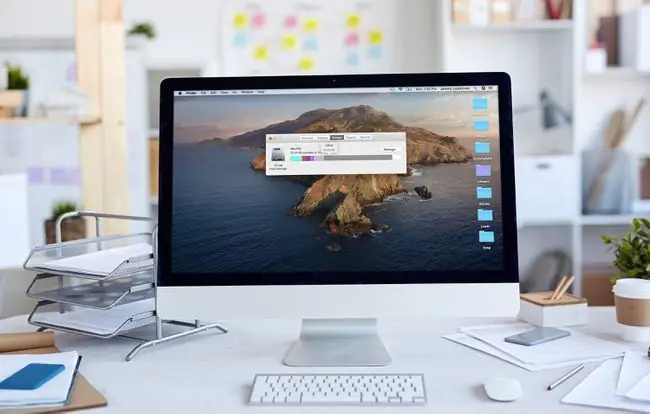
Boshqa kategoriyasini qoʻshish orqali Apple oʻzining saqlash hisobotini soddalashtirib, hamma narsani chiroyli va toza koʻrinishga keltira oladi. Muammo MacOS versiyasiga qarab “konteynerdagi boshqa jildlar” deb ham ataladigan “Boshqa” turkumida, boshqa toifalarga kirmaydigan har bir fayl turini o‘z ichiga oladi.
Boshqa boʻlimiga kiritilgan eng keng tarqalgan fayllarga quyidagilar kiradi:
- Hujjatlar: Word protsessor hujjatlari,.psd kabi xususiy rasm fayllari, Adobe Acrobat fayllari va boshqa turli hujjatlarning barchasi Boshqa turkumiga kiradi. Ulardan baʼzilari, masalan, xususiy rasm fayllari, juda koʻp joy egallashi mumkin.
- Tizim va vaqtinchalik fayllar: Barcha macOS tizim fayllari tizim tomonidan yaratilgan yoki yuklab olingan va tizim yangilanishlarida foydalaniladigan vaqtinchalik fayllar bilan birga ushbu turkumga birlashtiriladi. Catalina'dan boshlab, ushbu fayllarning aksariyati o'z-o'zidan tushunarli tizim toifasiga guruhlangan.
- Kesh fayllari: Veb-brauzer yoki macOS-ning oʻzi kabi ilova kesh faylini yaratsa, u Boshqa turkumga guruhlanadi.
- Arxivlar: Agar.zip va.dmg fayllari kabi fayl yoki fayllar toʻplami arxivlangan boʻlsa, ular ushbu turkumda guruhlanadi. Fayllar arxivdan olib tashlansa, ular tegishli toifalarda ko‘rinadi.
- Ilova plaginlari: Agar siz brauzer plagini kabi ilova uchun plagin yoki kengaytmani yuklab olib oʻrnatsangiz, u Ilovalar turkumi oʻrniga ushbu turkumga guruhlanadi.
- Qolganlarning hammasi boshqa beshta toifaga toʻgʻri kelmaydi.
Mac-dagi boshqa xotirani qanday tozalash kerak
Endi siz Mac xotirangizdagi "Boshqa" turkumiga tushadigan fayllar turlarini bilganingizdan so'ng, bo'sh joyni tozalash kalitni aylantirish kabi oddiy emasligi aniq bo'lishi kerak. Ko'p joy bo'shatish uchun katta va keraksiz fayllarga alohida e'tibor berib, alohida fayl turlarini belgilashingiz mumkin.
Mana bu yerda "Boshqa" turkumidan oʻchirish orqali Mac kompyuteringizda joy boʻshatish mumkin:
- Ochiq oynalarni yoping va ish stolingizga qayting.
-
Buyruq + F tugmasini bosing.

Image -
Agar u hali tanlanmagan boʻlsa Bu Mac tugmasini bosing.

Image -
Birinchi ochiladigan menyu maydonini bosing va Boshqa ni tanlang.

Image -
Qidiruv atributlari oynasidan Fayl hajmi va Fayl kengaytmasi ni tanlang.

Image -
.pdf,.csv,.pages va hokazo kabi hujjat turini kiriting. Shuningdek,.dmg va.zip kabi diskdagi rasmlar va arxivlarni qidirishingiz mumkin.

Image -
Elementlar roʻyxatini koʻrib chiqing.

Image - Keraksiz narsalarni oʻchirib tashlang yoki yaqin kelajakda kerak boʻlishini kutmagan narsalarni zaxiralang.
-
Oʻchirishga nomzodlarni aniqlash uchun belgilangan hajmdan kattaroq fayllarni ham qidirishingiz mumkin.

Image Bir vaqtning oʻzida fayl turi va hajmi boʻyicha qidirish imkonini beruvchi boshqa qidiruv shartini qoʻshish uchun oynaning oʻng tomonidagi + tugmasini bosing.
- Ushbu jarayonni har xil fayl turlari uchun kerakli hajmdagi joy boʻshatmaguncha davom ettiring.
Mac-da kesh fayllarini qanday tozalash kerak
Kesh fayllari Boshqa toifangizning katta qismini egallashi mumkin va avvalgi bobda oʻrganganingizdek eski va keraksiz fayllarni qidirganingizda ular koʻrinmaydi. Kesh fayllarini tozalash uchun ular saqlanadigan joyga oʻting va ularni oʻchiring.
Kesh fayllari har doim macOS normal ishlashi davomida yaratiladi. Kesh fayllaringizni oʻchirib tashlashingiz bilan darhol yangilari bir marta boʻsh joyni toʻldirishni koʻrasiz.
-
Ochish Finder.

Image -
Buriga oʻtish Go > Jildga oʻtish.

Image -
~/Kutubxona/Keshlar yozing va Otish tugmasini bosing.

Image -
Har qanday muammoning oldini olish uchun biror narsani oʻchirishdan oldin Keshlar jildini vaqtincha ish stolingizga torting. Muammoga duch kelsangiz, uni orqaga sudrab olib, bir vaqtning o‘zida bitta narsani o‘chirib tashlashingiz mumkin.

Image -
Keshlar jildidan hamma narsani tanlang va uni Chiqindiga koʻchiring.

Image -
Kesh faylingizdagi barcha elementlar axlatga tashlanadi va siz faylni yopishingiz mumkin.

Image
Mac-da ilova kengaytmalarini olib tashlash
Boshqa toifasi egallagan joyning katta qismini siz tozalashni oʻrgangan toifasiz fayllar va kesh fayllar egallaydi. Agar biroz koʻproq joy boʻshatmoqchi boʻlsangiz, endi foydalanmayotgan ilova kengaytmalarini oʻchirib tashlang.
Endi foydalanmayotgan eski ilovalarni oʻchirib tashlash orqali koʻproq joy boʻshatish mumkin, biroq ilova maʼlumotlari “Ilovalar” turkumiga tegishli tarzda saqlanadi. Ammo kengaytmalar va plaginlar toʻliq ilovalar boʻlmagani uchun “Boshqa”ga birlashtirilgan kichik qoʻshimchalardir.
Agar siz Safari-dan foydalansangiz, biroz joy boʻshatish uchun kerak boʻlmagan har qanday Safari plaginlarini koʻrishingiz va olib tashlashingiz mumkin. Kengaytmalar va plaginlardan foydalanadigan boshqa ilovalarda asosiy ilovani olib tashlamasdan qo'shimchalarni o'chirishga imkon beradigan shunga o'xshash jarayonlar mavjud. Masalan, Chrome foydalanuvchilari Koʻproq > Boshqa vositalar > Kengaytmalar sahifasiga oʻtishlari mumkin, kengaytmani bosing, va Oʻchirish tugmasini bosing






